時間:2018-08-23 來源:互聯網 瀏覽量:
Win7係統用戶在通過Windows Update來升級Win10係統時,有時會出現0x80070057的錯誤代碼從而導致無法繼續升級。下麵好係統重裝助手就來告訴大家Win7升級Win10係統出現0x80070057錯誤時該怎麼辦。
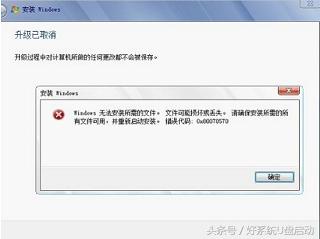 Win7升級Win10係統出現0x80070057錯誤的解決方法
Win7升級Win10係統出現0x80070057錯誤的解決方法1、使用“WIN+R”打開運行對話框,輸入“regedit”並點擊確定,打開注冊表編輯器。
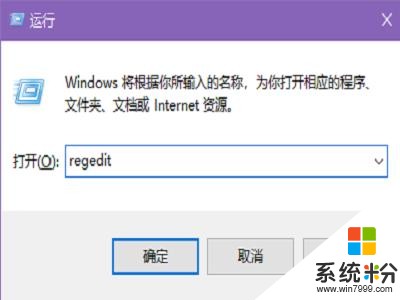
2、在注冊表中依次打開HKEY_LOCAL_MACHINE\SOFTWARE\Microsoft\Windows\CurrentVersion\WindowsUpdate,在左側欄找到“OSUpgrade”項。如果沒有該項,就點擊選中WindowsUpdate,然後右鍵點擊來新建該項。
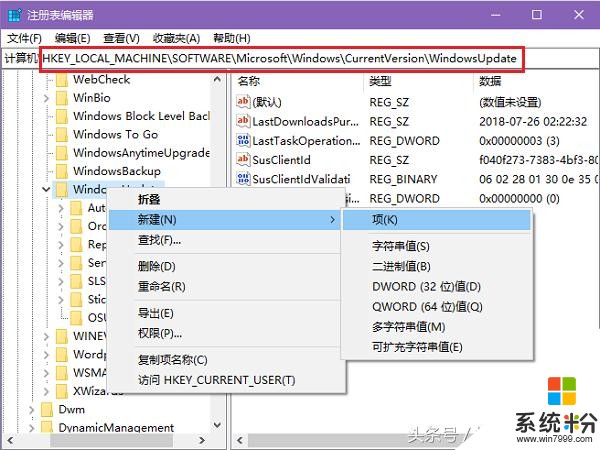
3、選中“OSUpgrade”項,在右側欄中新建一個DWORD(32位)值,並命名為“AllowOSUpgrade”。
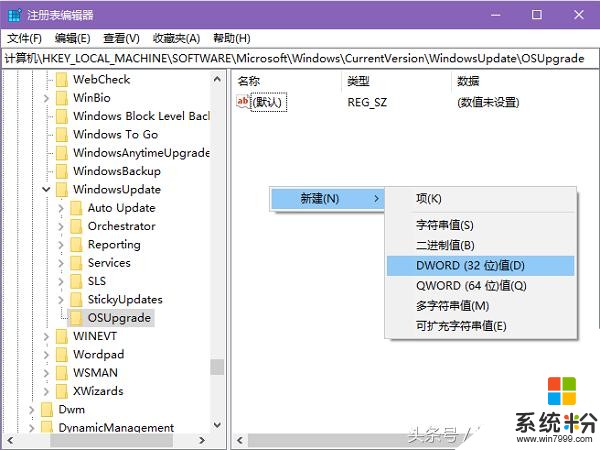
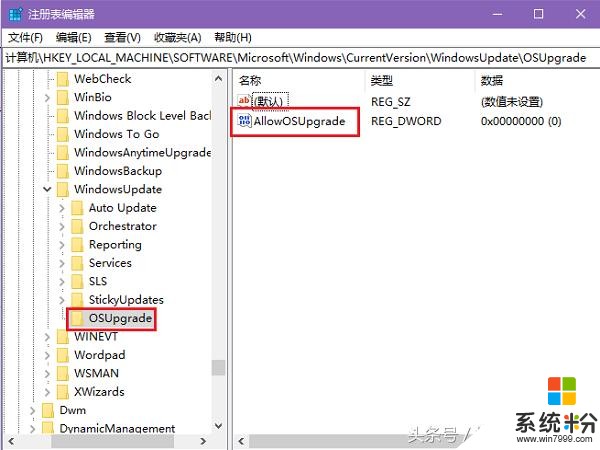
4、雙擊“AllowOSUpgrade”項,將數值數據修改設置為1,然後點擊確定。關閉注冊表,重啟電腦。
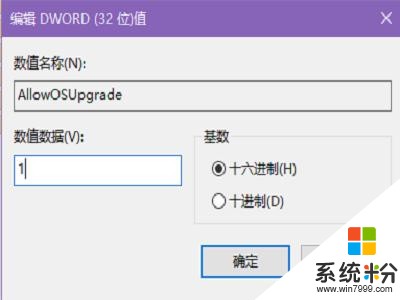
以上就是Win7升級Win10係統出現0x80070057錯誤代碼的解決方法了,如果你的Win7係統在升級時也遇到這個錯誤,可以按照上麵修改注冊表的方法去進行一下設置。
其實我們可以使用好係統重裝助手來升級重裝Win10係統,操作簡單,軟件運行穩定,可以直接升級至最近版本的Win10係統,省去更多麻煩。